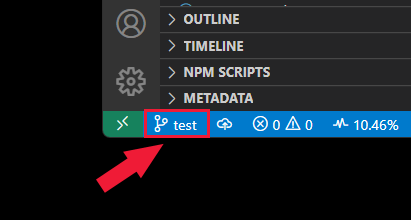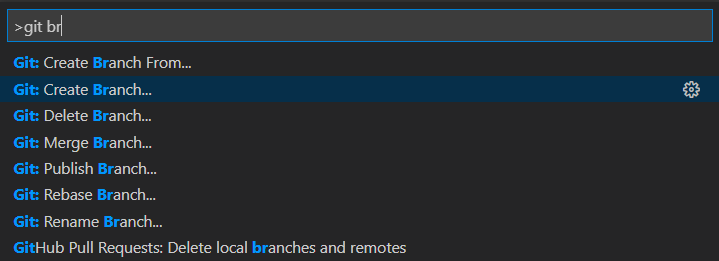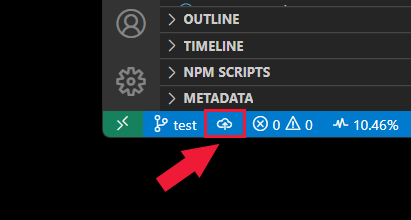Nota:
El acceso a esta página requiere autorización. Puede intentar iniciar sesión o cambiar directorios.
El acceso a esta página requiere autorización. Puede intentar cambiar los directorios.
Visual Studio Code proporciona una integración completa de Git y GitHub para desarrolladores de JavaScript. En esta guía se muestra cómo administrar repositorios de GitHub directamente desde el entorno de desarrollo, lo que simplifica el flujo de trabajo de la creación de código a la implementación.
Aprenderá a abrir repositorios existentes, inicializar nuevos proyectos, crear ramas de características, confirmar cambios e insertar en GitHub, todo sin salir de VS Code. En la guía se tratan varios enfoques para cada tarea, incluida la barra de actividad, la paleta de comandos, la barra de estado y el terminal integrado, por lo que puede elegir los métodos que mejor funcionan para su estilo de desarrollo.
Prerrequisitos
- Git instalado en el equipo local
- Visual Studio Código instalado
- Una cuenta de GitHub
Apertura del repositorio remoto
Abra el repositorio remoto en el equipo local.
- Instalación de la extensión del repositorio remoto
- Seleccione el indicador remoto en la parte inferior izquierda de Visual Studio Code.
- Siga las instrucciones.
Visual Studio Code usa la autenticación de Git proporcionada por el sistema operativo (como macOS KeyChain o el administrador de credenciales de Windows) con cualquier funcionalidad de Git. La salida está visible en Git de paleta > de comandos: Mostrar salida de Git.
Conexión a dominios personalizados de GitHub
De forma predeterminada, Visual Studio Code supone que los repositorios se hospedan en github.com. Si necesita conectarse a un repositorio en un dominio diferente (por ejemplo, una instancia de GitHub empresarial como github.<company_name>.com), deberá configurar la ruta de acceso de Git en consecuencia.
Para actualizar la ruta de acceso de Git en VS Code, abra Archivo → Preferencias → Configuración y busque Git: Path. Esta configuración le permite especificar la ruta de acceso absoluta al archivo ejecutable de Git que funciona con el dominio personalizado de GitHub.

Como alternativa, puede agregar o actualizar la configuración directamente en el git.pathsettings.json archivo para asegurarse de que VS Code usa el archivo binario git correcto para todas las operaciones del repositorio.
Apertura del repositorio local
Si tiene un repositorio existente en el equipo local y quiere abrirlo en Visual Studio Code, abra la carpeta . Visual Studio Code reconoce la .git subcarpeta y muestra la información pertinente.
- Seleccione Ctrl + K + O.
- Seleccione la carpeta .
Inicialización del nuevo repositorio
Use el procedimiento siguiente para crear un repositorio de código fuente local con git.
Seleccione el control de código fuente de la barra de actividad o use la combinación de teclas Ctrl + G.
Seleccione Inicializar repositorio.
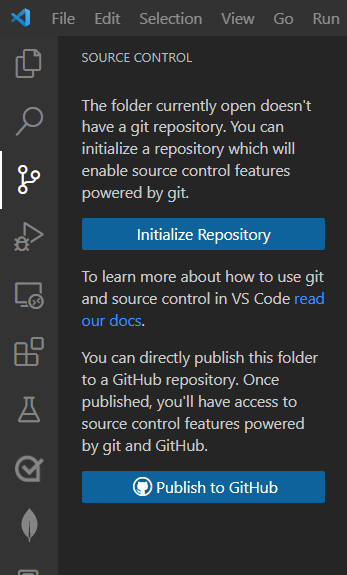
Una vez inicializado el repositorio, cree el repositorio en GitHub. A continuación, agregue ese repositorio como remoto al proyecto local desde la paleta de comandos: busque Git: Add remote.
Creación de una rama para cambios
Cree una nueva rama para capturar los cambios y aislarlos de la rama principal o predeterminada.
- Seleccione el control de código fuente en la barra de actividad.
- Seleccione puntos suspensivos (...) junto a Control de código fuente.
- Seleccione Rama ->Crear rama.
Confirmar cambios localmente
Una vez que realice cambios en los archivos de la rama, confirme los cambios.
Seleccione el control de código fuente en la barra de actividad.
Escriba el mensaje de confirmación y seleccione Confirmar.
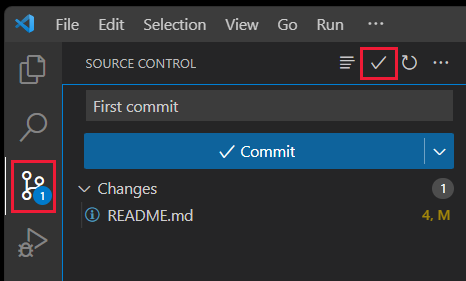
Inserción de una rama local en GitHub
- Seleccione el icono de control de código fuente en la barra de actividades.
- Seleccione Publicar rama. Si el repositorio no existe en GitHub, crea automáticamente el repositorio.
Visualización de la salida de Git
Puede ver la salida de los comandos de Git al usar la extensión de control de código fuente. Esta salida ayuda a depurar cuando se produce un error en un comando.
Seleccione el icono de control de código fuente en la barra de actividades.
Seleccione los puntos suspensivos (...) y, a continuación, seleccione Mostrar salida de GIT.
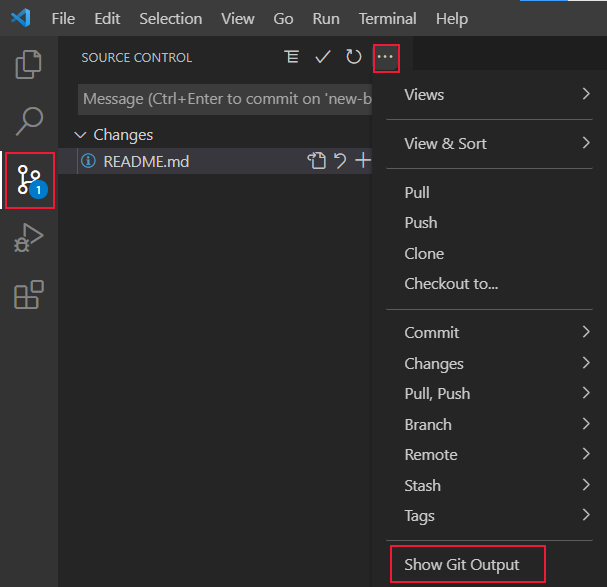
Herramientas de Visual Studio Code para trabajar con Git y GitHub
Para trabajar en Visual Studio Code con un repositorio, se usan distintas herramientas.
| Iconos | Información | Acceso desde |
|---|---|---|
| Comandos de Git en la paleta de comandos | F1 | |
| Extensión de control de código fuente | Barra de actividades | |
| Extensión de solicitud de incorporación de cambios y problemas de GitHub | Barra de actividades | |
| Extensión de repositorios de GitHub | Puede abrir de forma rápida y sencilla un repositorio de GitHub mediante la búsqueda de repositorios de GitHub: Abrir repositorio... en la paleta de comandos, F1 o eligiendo Abrir repositorio de GitHub... en el indicador remoto (el botón verde de la esquina inferior izquierda de la barra de estado). |